PDF文件怎么添加页码? pdf文件插入页码的教程
时间:2021-08-10 来源:互联网
拿到一份PDF格式的文档,需要给文档添加页码。给word文档添加页面大家倒是都知道该怎么操作,但是PDF文件毕竟不是word,所使用的编辑软件也是不同的,那么究竟PDF文件该如何编辑,怎样才能添加页码呢?
软件名称:迅捷PDF编辑器 v2.1.0.0 官方最新安装版软件大小:1.15MB更新时间:2019-08-30立即下载
1、通常浏览查看PDF文件用PDF阅读器打开就可以,但是阅读器无法对文档内容进行修改。这就需要借助专门的PDF编辑工具。
2、用PDF编辑器打开文档后,选择编辑内容工具就可以对页面内容进行编辑修改。编辑方式法和PPT类似。

3、文档的页码是属于页眉页脚内容,所以在文档菜单中选择页眉页脚-添加,会打开页眉页脚对话框。

4、在对话框的文本选项中有对应位置的文本框,可以选择页眉页脚的位置。例如是在页面的右下角添加页码,就可以将鼠标插入右对齐页脚文本中,然后点击插入页面按钮就可以了,在下方可以预览效果。

5、点击字体按钮可弹出相应对话框,对插入的页面页脚的文本字体进行设置。

6、点击页码和日期格式在弹出的相应对话框中可以设置页码的格式。

7、在页面范围选项中则可以设置对指定页面插入页面页脚。

8、全部设置完成后点击确定,文档中的页码就添加完成了。对文档编辑后记得保存文档。

相关推荐:
PDF文件怎么随意调换页面的顺序?
pdf文档有很多白边怎么办?裁剪pdf白边页面多额教程
Adobe Acrobat怎么将多个PDF文件合并成一个pdf页面?
相关阅读更多 +
-
 剑星血仇得报成就怎么解锁 2026-01-12
剑星血仇得报成就怎么解锁 2026-01-12 -
 鹅鸭杀正义使者技能介绍 2026-01-12
鹅鸭杀正义使者技能介绍 2026-01-12 -
 鹅鸭杀加拿大鹅技能介绍 2026-01-12
鹅鸭杀加拿大鹅技能介绍 2026-01-12 -
 2026年1月1日蚂蚁新村答案 2026-01-12
2026年1月1日蚂蚁新村答案 2026-01-12 -
 诛仙2手游零氪能不能玩 2026-01-12
诛仙2手游零氪能不能玩 2026-01-12 -
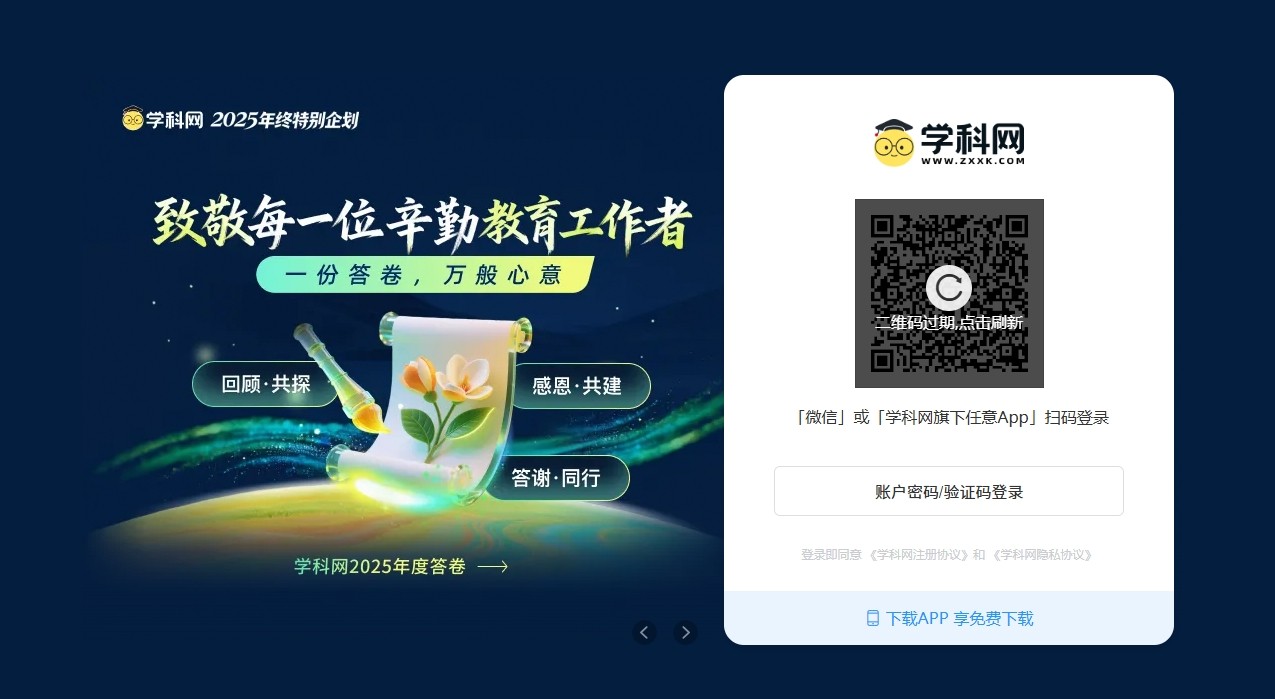 学科网官网登录入口-化学学科网官网登录 2026-01-12
学科网官网登录入口-化学学科网官网登录 2026-01-12
最近更新





